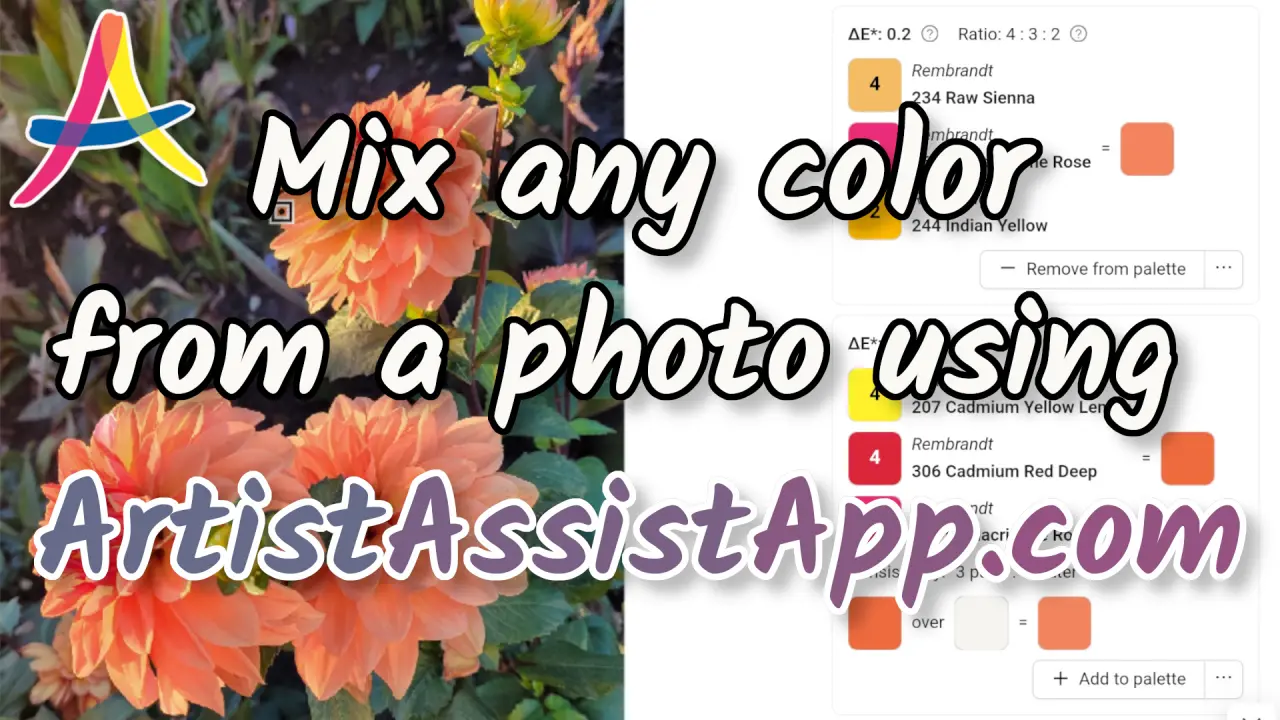Přesně smíchejte jakoukoli barvu z referenčních fotografií pomocí nástroje pro výběr barvy
Obsah
- Výběr uměleckého média a barev
- Výběr referenční fotografie
- Použití dialogu pro výběr barvy
- Třídění barevných směsí našeptávačů
- Použití dialogu pro výběr barvy bez fotografie
- Použití nástroje paleta
- Tisk palety
- Použití režimu vzorníku barev
- O aplikaci ArtistAssist App
ArtistAssistApp vám umožní přesně namíchat jakoukoli barvu z vaší referenční fotografie pomocí specifických barev konkrétních značek, které máte po ruce. Pomocí této funkce můžete vybrat část fotografie a určit barevnost této části obrázku. Můžete upravit velikost vzorku a zvolit jeden obrazový bod nebo vytvořit větší výběr, abyste získali průměrnou barvu pro vzorek.
ArtistAssistApp obsahuje databázi barevných rozsahů různých výrobců a aplikace navrhne nejbližší barvu v určitém rozsahu k té, která byla vybrána z fotografie. Různé značky jsou uspořádány do různých médií, jako jsou akvarely, akryly, oleje, fixy atd. U médií, která umožňují míchání barev za účelem vytvoření nových barevných variací, aplikace navrhne, které barvy z vašich osobních sad barev by bylo nejlepší smíchat, aby se dosáhlo přesné barevné shody s barvou na fotografii.
Aplikace je také užitečná při výběru barev z velkých rozsahů tužek, pastelů nebo fixů, když chcete najít přesnou barevnou shodu pro kresbu.
Můžete také omezit volby v určitém rozsahu na barvy, které skutečně vlastníte.
Výběr uměleckého média a barev
Než budete moci použít funkci výběru barvy, musíte vytvořit sadu barev. Vyberte si ze stovek značek a barev ty, které máte po ruce nebo chcete použít.
Na první záložce, Sada barev, musíte vybrat umělecké médium a barvy, kterými budete malovat.
Vyberte médium grafiky. ArtistAssistApp podporuje akvarely, kvaš, akrylové barvy, olejové barvy, barevné tužky, akvarelové tužky, měkké pastely, tvrdé pastely, pastelové tužky, olejové pastely, akrylové fixy a akrylové kvaše.
Vyberte jednu nebo více barevných značek, které máte po ruce.
Vyberte si jednu ze standardních sad barev nebo přidejte ručně barvy, které máte po ruce.
Až vyberete všechny barvy, stiskněte tlačítko Uložit a pokračovat .
Nezapomeňte stisknout tlačítko Uložit a pokračovat pokaždé, když změníte své umělecké médium, značku nebo barvu.
Další informace o vytváření a správě sad barev najdete v této výukové lekci.
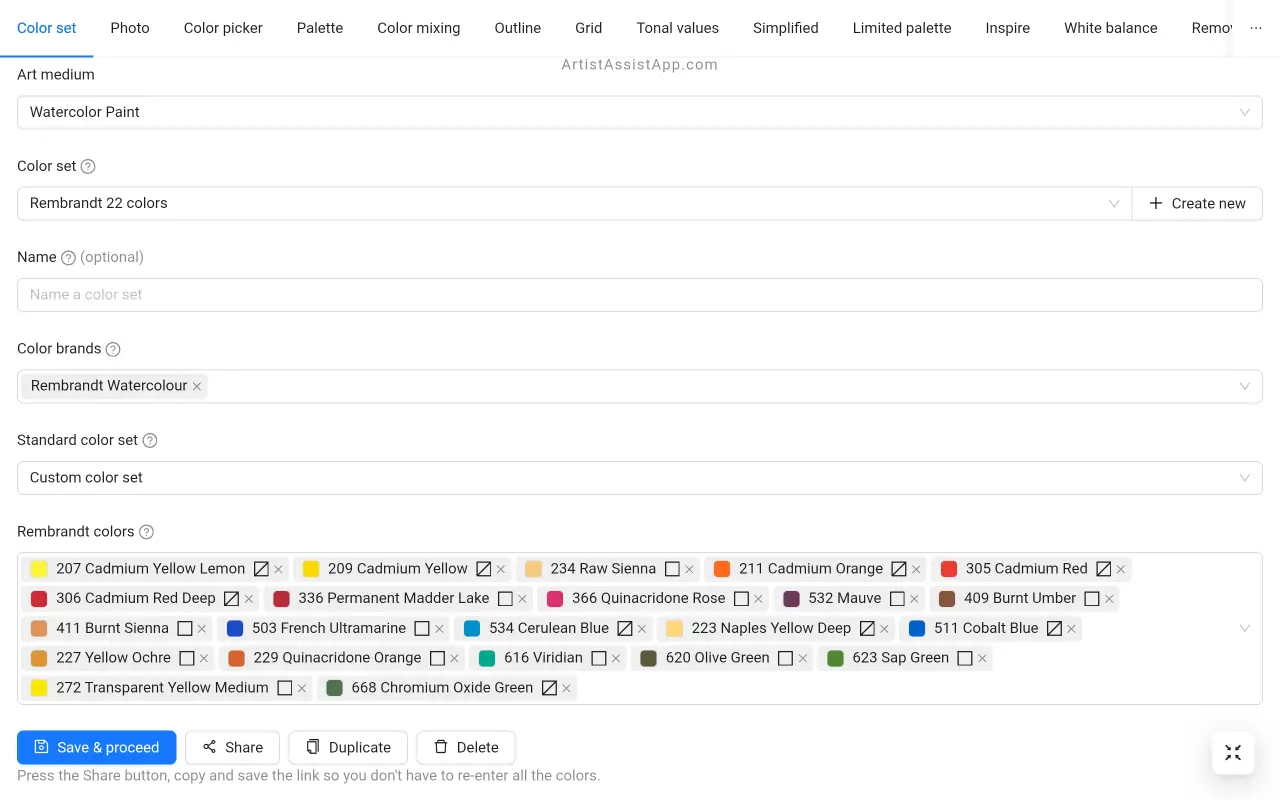
Výběr referenční fotografie
Než budete moci použít funkci výběru barvy, může být nutné po vytvoření sady barev vybrat referenční fotografii.
Na kartě sekund, Fotografie, musíte vybrat referenční fotografii, podle které budete malovat.
Referenční fotografii můžete vybrat ze svého zařízení stisknutím tlačítka Vybrat fotografii .
Pokud si chcete jen tak pohrát, můžete si vybrat jednu z ukázkových fotografií kliknutím na ni.

Aplikace ukládá posledních 12 fotografií importovaných z vašeho zařízení jako poslední fotografie pro snadný přístup. Příště stačí kliknout na jednu z posledních fotografií místo procházení na vašem zařízení.

Vždy se můžete vrátit na karty Sada barev nebo Fotografie a změnit barvy nebo referenční fotografii.
Použití dialogu pro výběr barvy
Karta Výběr barvy vám umožní najít nejbližší odpovídající barvu z vaší sady nebo poskytuje podrobného průvodce, jak přesně namíchat jakoukoli barvu z referenční fotografie.
Stažením prstů přiblížíte (nebo použijete kolečko myši) a tažením se posunete.
Kliknutím nebo klepnutím kamkoli na fotografii vyberte cílovou barvu, kterou chcete z barev namíchat.
Můžete nastavit průměr nástroje pro výběr barvy. Aplikace používá průměrnou barvu kruhové oblasti vzorku jako cílovou barvu pro míchání.
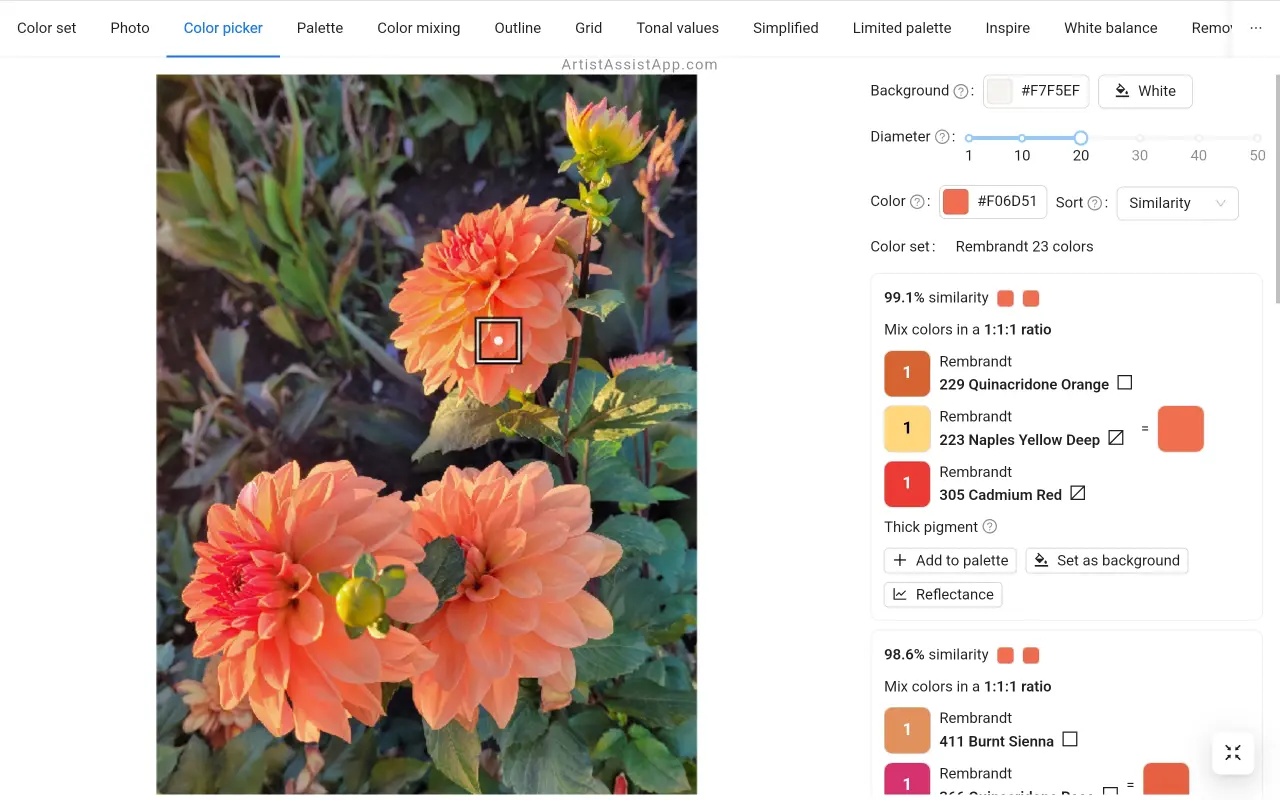
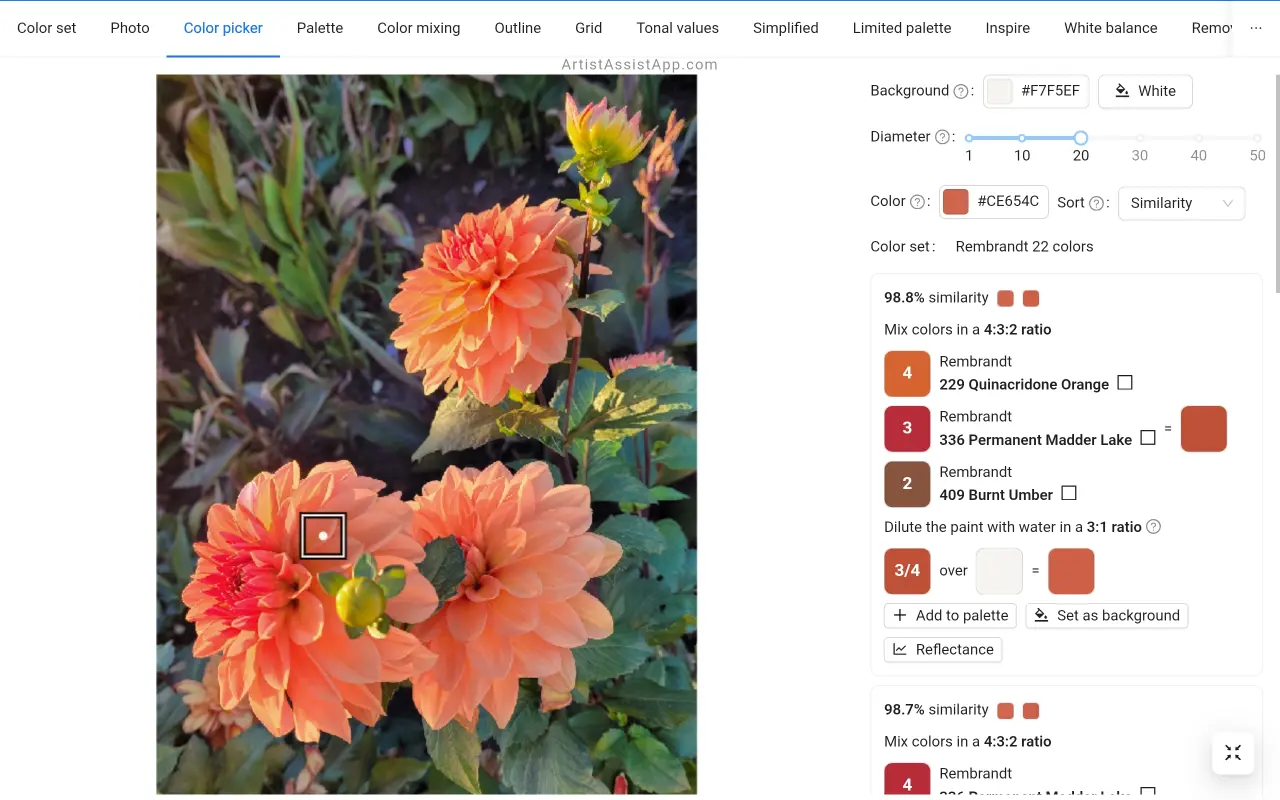
Třídění barevných směsí našeptávačů
Obvykle existuje více než jedna možnost, jak namíchat cílovou barvu. Aplikace proto usnadňuje třídění více barevných směsí:
- Podobnost: Podobností je na prvním místě to, co je podobnější.
- Počet barev: Podle počtu barev ve směsi jsou na prvním místě možnosti s menším počtem barev.
- Tloušťka: Podle tloušťky vrstvy jsou na prvním místě silné vrstvy, následované zředěnými vrstvami.
Výchozí řazení směsí barev je založeno na podobnosti s cílovou barvou.
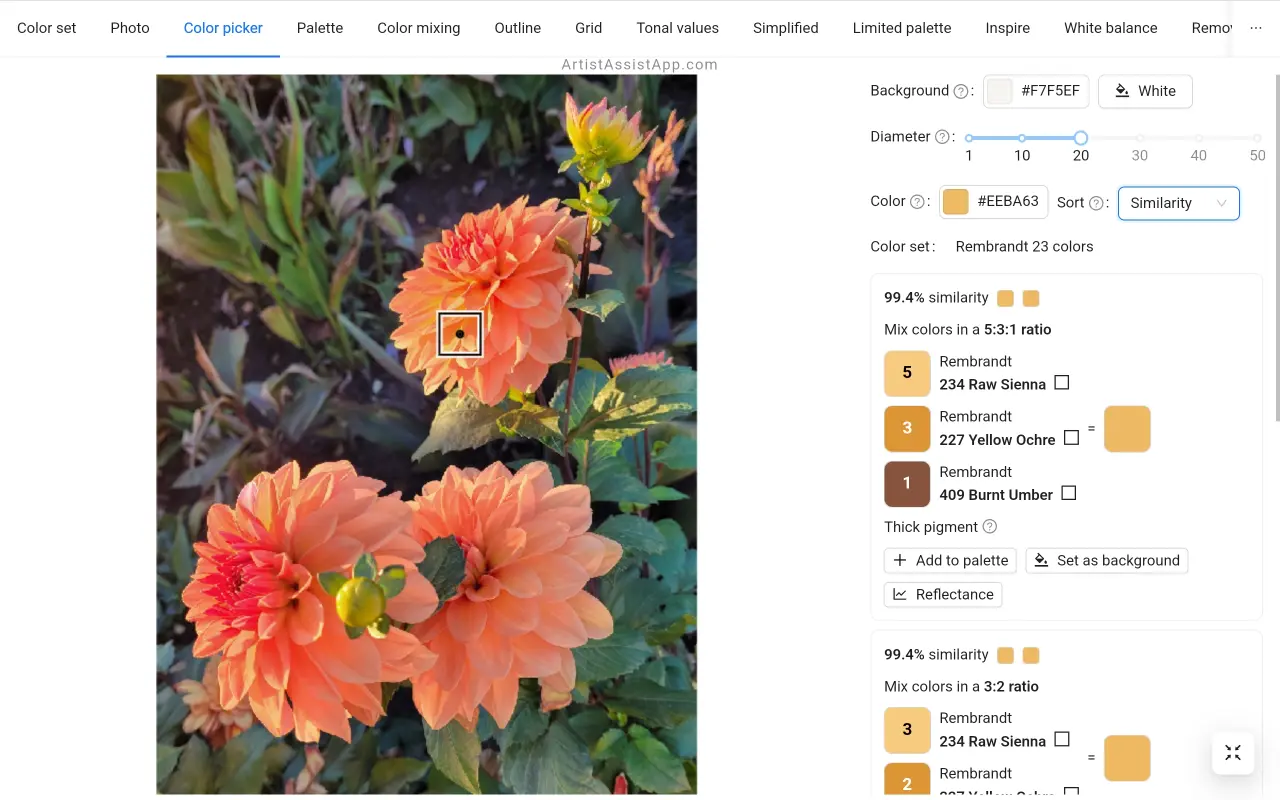
Někteří umělci by upřednostnili jednu barvu před vícebarevnou směsí, i když je méně podobná cílové barvě.
U krajin a městských panoramat můžete chtít míchat barvy realisticky. Ale například u rostlin a květin možná budete chtít míchat barvy ne nutně dokonale jako na fotografii, ale živěji.
Některé barvy lze přesně namíchat pouze ze 3 barev. Zvláště pokud máte malou sadu barev. Čím více barev je však ve směsi smícháno, tím vyšší je riziko získání méně sytých barev. Chcete-li zjistit proč, přečtěte si tento článek o základech tradiční teorie barev.
V krajinách a městských panoramatech jsou často žádoucí realistické barvy, ale pro botanickou malbu někteří umělci dávají přednost čistým zářivým barvám.
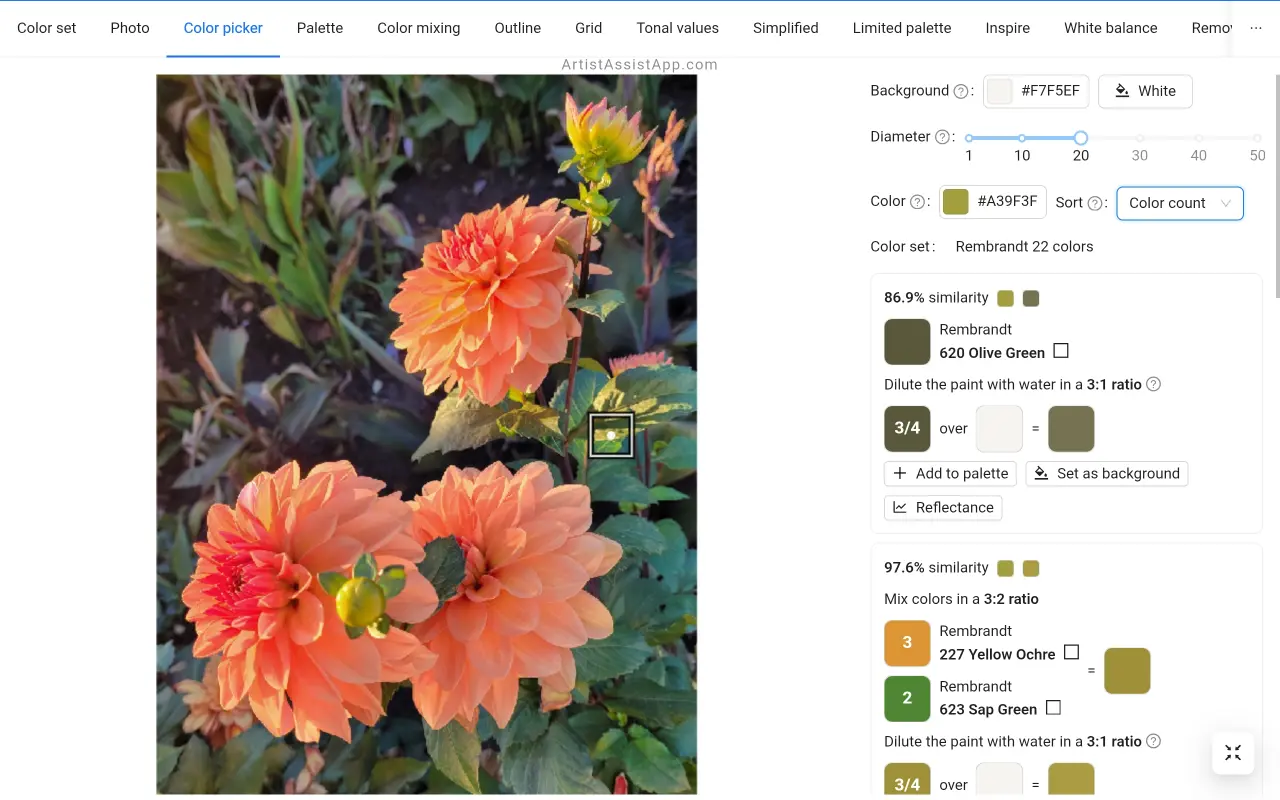
Chcete-li tedy míchat barvy přesně jako na fotografii, použijte režim třídění Podobnost. Pokud dáváte přednost méně realistickým, ale zářivým čistým barvám, použijte režim řazení Počet barev.
V této výukové lekci se dozvíte, jak míchat barvy jako profesionál a proč barvy nejsou vždy takové, jaké se zdají být.
Někteří akryloví umělci nikdy neztenčují vrstvu barvy. Proto je výhodné třídit podle tloušťky pro upřednostnění hustých barevných směsí.
Použití dialogu pro výběr barvy bez fotografie
Můžete také použít kartu Výběr barvy bez referenční fotografie.
Cílovou barvu můžete vybrat pomocí nabídky pro výběr barvy vedle popisu barvy . Cílovou barvu můžete vybrat interaktivně nebo zadáním jejího HEX kódu.

Použití nástroje paleta
Pokyny k míchání určitých barev si můžete uložit na kartu Paleta pro rychlou orientaci.
Pro každou referenční fotografii existuje jedna společná paleta a samostatná paleta.
Chcete-li uložit směs barev do palety, stiskněte tlačítko Přidat do palety pod požadovanou směsí barev.

Směs barev, kterou přidáte do palety, můžete pojmenovat přímo na záložce Výběr barvy . Pojmenováním směsí přímo na kartě Výběr barvy nikdy nezapomenete, k čemu jednotlivé směsi v paletě patří.

Směs barev můžete také pojmenovat nebo ji upravit na kartě Paleta .

Uloží se také bod na fotografii, kde byla barva vybrána. Stisknutím tlačítka Zobrazit na fotografii můžete snadno zjistit, do které části fotografie barevná směs patří.
Směsi barev můžete seřadit abecedně podle názvu nebo chronologicky podle data přidání.
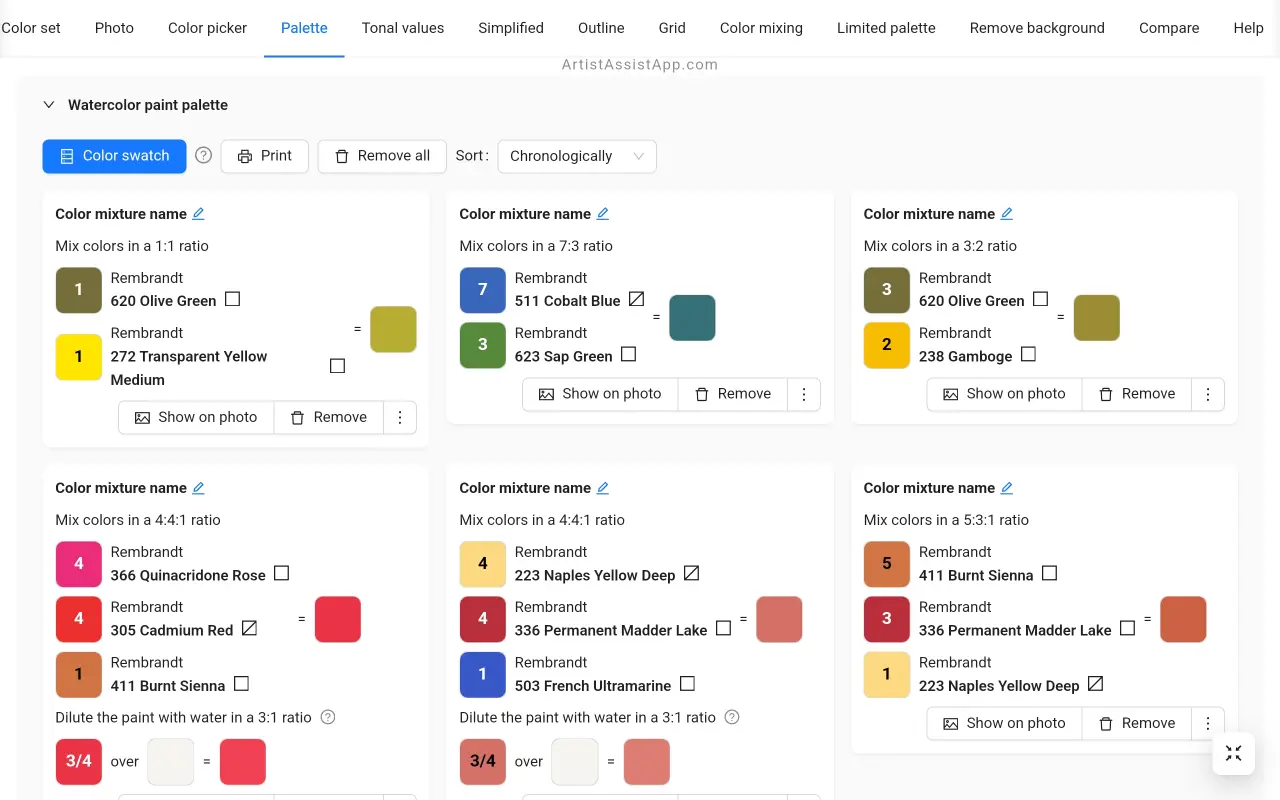
Tisk palety
Paletu se všemi směsmi barev můžete vytisknout stisknutím tlačítka Tisk . Jsou podporovány orientace stránek na šířku a na výšku.


Použití režimu vzorníku barev
Do režimu vzorníku barev přejděte stisknutím tlačítka Vzorek barev , čímž se všechny barvy palety seřadí vedle fotografie.
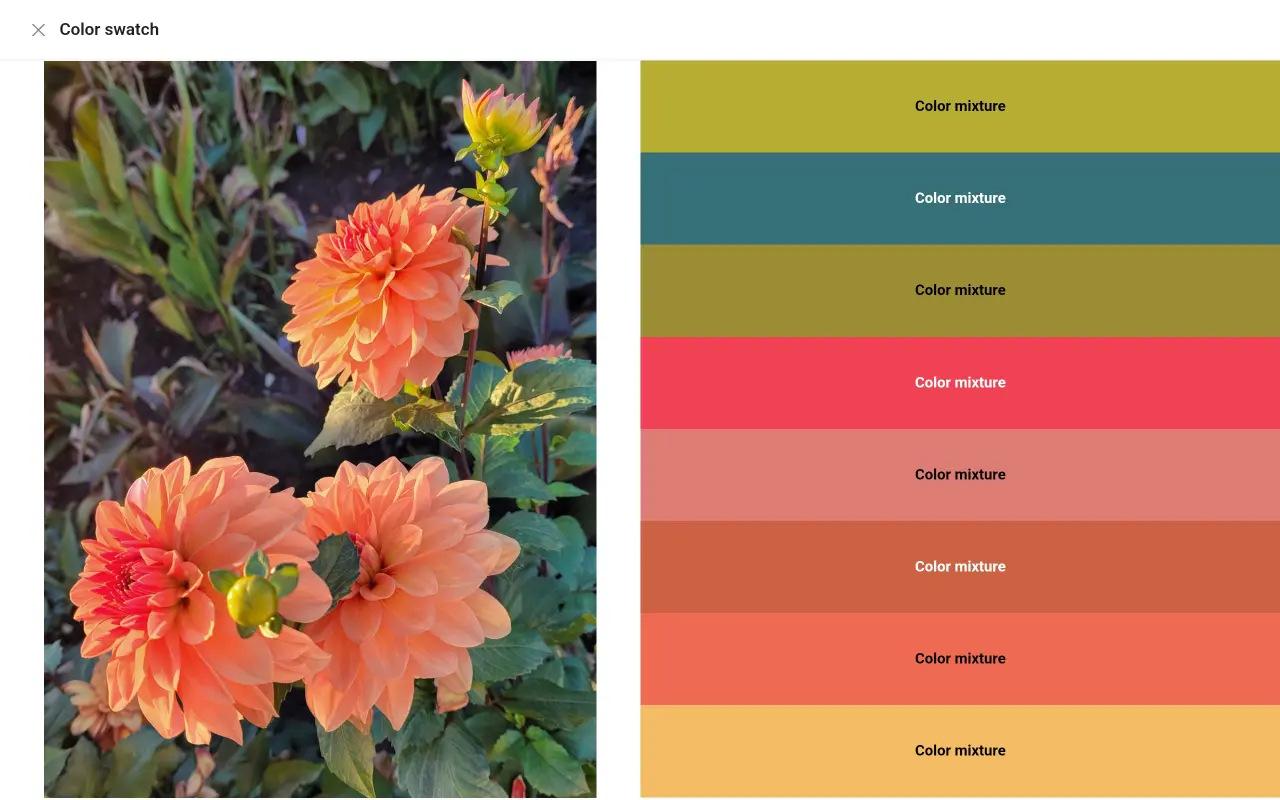
O aplikaci ArtistAssist App
ArtistAssistApp, také známý jako Artist Assist App, je webová aplikace pro umělce, kteří umožňují přesně míchat jakoukoli barvu z fotografie, analyzovat tonální hodnoty, přeměnit fotografii na obrys, kreslit metodou mřížky, malovat s omezenou paletou, zjednodušit fotografii, odstranit pozadí z obrázku, porovnávat fotografie po párech a další.
Vyzkoušejte ji nyní zdarma na https://app.artistassistapp.com zlepšit své malířské a kreslířské dovednosti a vytvářet ohromující umělecká díla.